Når du jobber med Excel-regnearket, en gangDet er stort behov for å opprette lenker i celler til filer, mapper, websider, bilder, ark i arbeidsboka, osv. for å komplettere regnearket på en bedre måte. Excel 2010 er en praktisk måte å koble sammen celledata med hva du vil. Ved å følge en enkel prosedyre vil du kunne koble sammen viktig datablad med annet innhold.
Start Excel 2010-regnearket der du vil legge til lenker. For eksempel har vi tatt med et regneark som inneholder; Navn, merke, og lenker som vist på skjermdumpen nedenfor.

Nå skal vi lage hyperkoblinger i arket. Velg cellen du vil opprette hyperkobling i, og høyreklikk for å velge Hyperkobling.
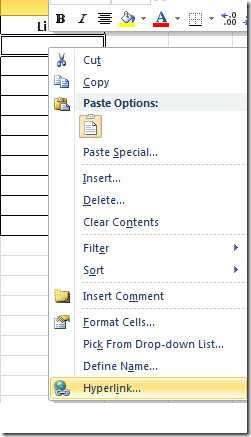
Link til eksisterende fil eller webside
Du vil nå Sett inn hyperkobling fra venstre sidefelt, velg Eksisterende fil eller webside, fra høyre sidefelt velger du filen du vil opprette hyperkobling fra Tekst som skal vises legg inn tekst du vil vise i stedet for filsti. Klikk OK å fortsette.
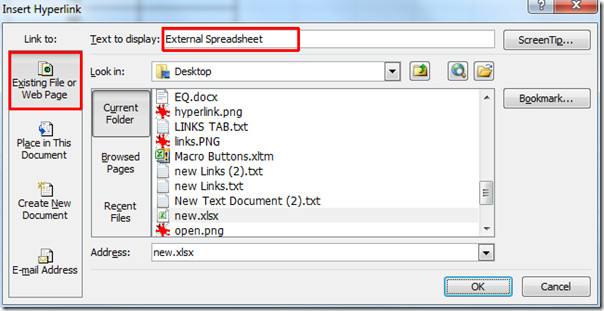
Du vil se at det opprettes en hyperkobling i cellen. Når du klikker på den, åpnes ønsket fil.
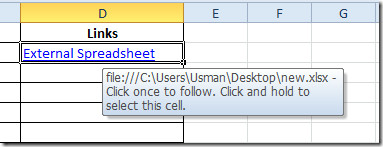
Koblingsark innen arbeidsbok
Hvis du vil koble et ark i samme arbeidsbok, åpner du nå Sett inn hyperkobling dialogboksen og velg fra venstre sidefelt Plass i dette dokumentet, fra høyre side velg arket du vil opprette hyperkobling fra Tekst som skal vises legg inn tekst du vil vise og under Skriv inn cellereferansen angi celleplassen du vil henvise til. Klikk OK å fortsette.
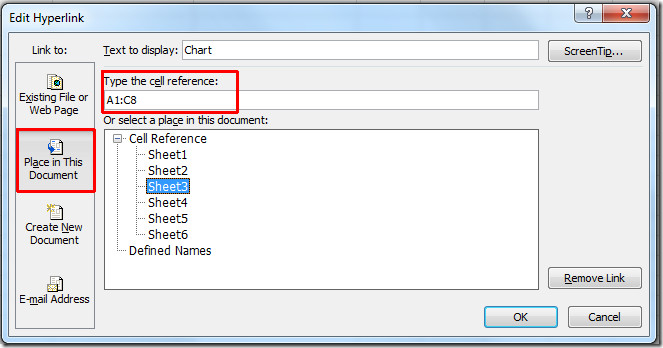
Når du klikker på linken, vil du åpne det angitte arket og automatisk fremheve den angitte celleplassen.
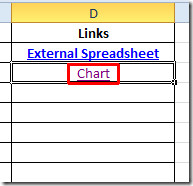
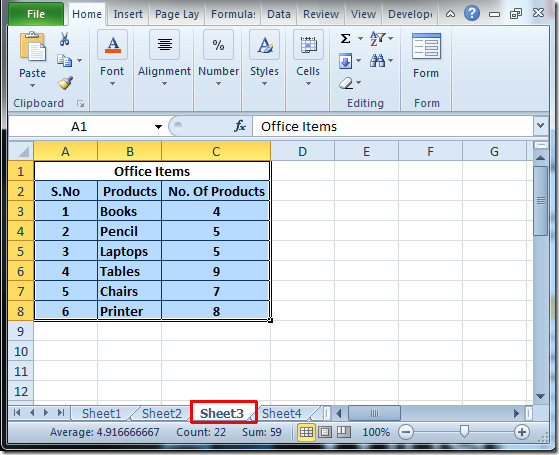
Link til e-postadresse
Det lar deg også sette inn en øyeblikkelig lenke for sending av e-post. Åpen Sett inn hyperkobling fra venstre sidefelt, velg Epostadresse, fra høyre side skriv inn tekst for visning, e-postadresse og emne for e-post. Klikk OK å fortsette.
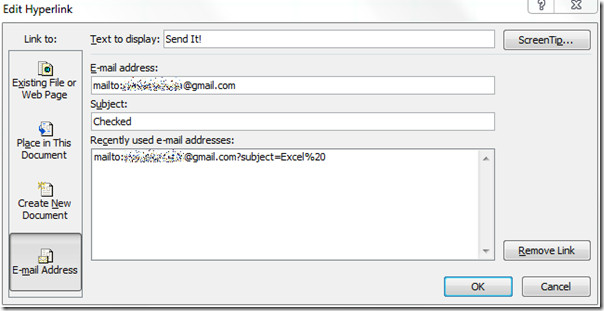
Når du klikker, vil det åpne Outlook-skrivepostvinduet.
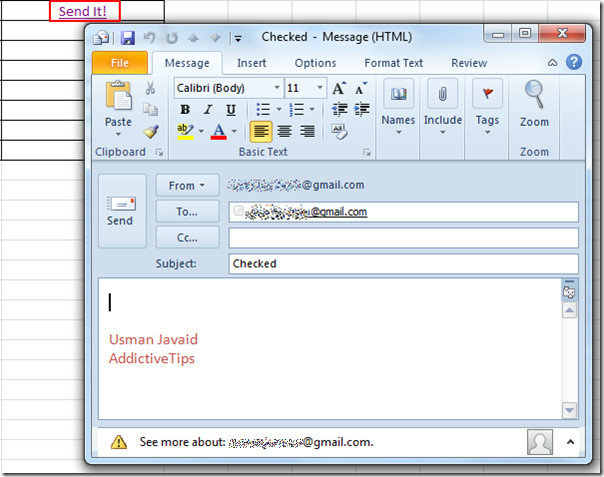
Bruker Hyperlink-funksjon
Det er en annen måte, men det vil være litt komplisert for nybegynnere, du kan også legge hyperkobling til regnearket gjennom HYPERLINK funksjon.
Den grunnleggende syntaks for denne funksjonen er;
= HYPERLINK (lenke_plassering, [vennlig_navn])
Vi vil fylle argumenter som dette;
= HYPERLINK (“C: UsersUsmanDesktopEQ.docx”, “Word Documet”)
De link_location og vennlig navn argument begge må være vedlagt i doble anførselstegn. Det vil opprette en kobling til en spesifisert fil, som vist på skjermdumpen nedenfor.
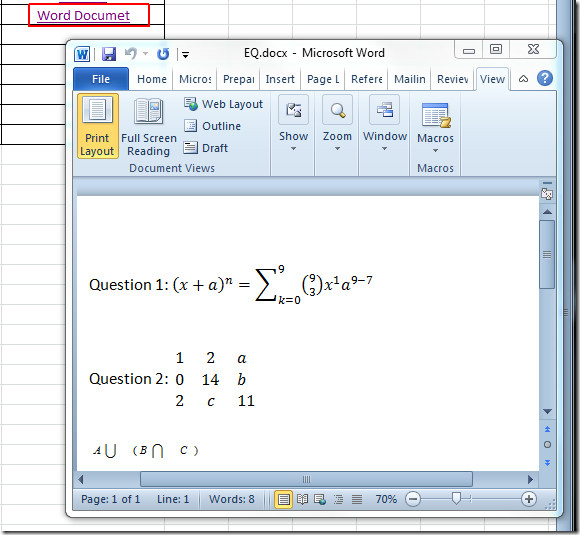
Du kan også sjekke tidligere gjennomgåtte guider om Research Feature In Word 2010 & Translation i Word 2010.













kommentarer